Come collegare TV LG a Internet Wi-Fi
I tuoi genitori hanno di recente acquistato una Smart TV LG e, consapevoli del fatto che tu sei più giovane di loro e quindi in teoria anche più ferrato con la tecnologia, ti hanno chiesto di prenderti il pomeriggio libero per aiutarli con alcune procedure di configurazione. Sicuramente su alcune questioni tecnologiche sei più pratico di loro ma l'argomento Smart TV è ancora qualcosa che non conosci molto bene e vorresti quindi qualche suggerimento su come collegare la TV LG a Internet Wi—Fi, per essere sicuro di non sbagliare.
Beh, se le cose stanno esattamente nel modo in cui le ho descritte, sono felice che tu sia andato a colpo sicuro sul mio sito Internet e che tu abbia quindi individuato questo mio tutorial. Ancora una volta hai fatto centro: sono perfettamente in grado di fornire una soluzione pratica ai tuoi dubbi e ai tuoi problemi legati alla tecnologia.
Si può sapere che cosa stai aspettando? Leggi attentamente i passaggi che ti fornirò in questa mia guida per scoprire come riuscire nel tuo intento. Dopo che avrai spiegato ai tuoi genitori come fare per connettere la Smart TV LG a Internet sono sicuro che vorrai consigliargli di visitare altre volte il mio sito Internet, in modo tale che possano essere più indipendenti e avere un'ancora di salvezza per i loro problemi tecnologici. Sei pronto per iniziare? Ti auguro una buona lettura.
Indice
Operazioni preliminari

Se è da poco tempo che hai acquistato una Smart TV LG immagino che sarai ancora molto confuso per quanto riguarda l'utilizzo delle sue funzionalità principali. A differenza di una TV tradizionale, una Smart TV è una moderna televisione che può beneficiare del collegamento a Internet per l'esecuzione di applicazioni tramite le quali usufruire di funzionalità aggiuntive.
Il funzionamento di una Smart TV può quindi essere più simile all'esperienza d'uso di uno smartphone per quanto riguarda l'utilizzo di applicazioni. Nelle Smart TV vi è infatti uno store predefinito tramite il quale è possibile scaricare applicazioni che ne estendono le funzionalità.
Vi sono diversi tipi di applicazione che si possono scaricare, un esempio delle applicazioni più utilizzate sono quelli dedicate all'intrattenimento e alla visione di contenuti in streaming in modalità on demand. Tramite la propria Smart TV si potrà quindi per esempio visualizzare i contenuti multimediali di piattaforme come Netflix, Amazon Prime Video o NOW TV sfruttando il collegamento a Internet per avviare la riproduzione dell'applicazione.
Puoi quindi capire che il collegamento della Smart TV a Internet è praticamente un'opzione indispensabile per il corretto funzionamento della stessa.
Se hai quindi fatto clic su questa mia guida proprio perché vuoi sapere come collegare alla TV LG a Internet Wi—Fi sappi che posso aiutarti, spiegandoti come prima cosa le operazioni preliminari che devi effettuare per una corretta riuscita della procedura.
La prima cosa che devi fare è assicurarti che il tuo router domestico sia acceso e perfettamente funzionante. Puoi fare questa verifica in maniera estremamente semplice, verificando che tutte le luci del router siano accese. In alcuni casi ti basta verificare che la luce di accensione del Wi—Fi sia attiva. Qualora vi fossero problemi al Wi—Fi potresti visualizzare sul router, in corrispondenza dell'icona con il simbolo del Wi—Fi, una luce rossa che potrebbe segnalare un problema tecnico al Wi—Fi stesso.
Se non vi sono luci di questo tipo sul tuo router e vuoi verificare più semplicemente che il Wi—Fi sia attivo e funzionante prendendo in mano il tuo smartphone e connettendoti al Wi—Fi con lo stesso.
Una volta che ti sarai collegato al Wi—Fi tramite il tuo dispositivo mobile ti basterà visitare il mio sito Internet, www.aranzulla.it per verificare il corretto funzionamento dello stesso. Se navighi correttamente sul mio sito Internet significa che il Wi—Fi è perfettamente funzionante.
Prima di procedere nella spiegazione dettagliata di come collegare la TV LG a Internet Wi—Fi ti ricordo che, qualora il tuo Wi—Fi fosse protetto da password, dovrai essere in possesso di questa chiave per poter connetterti al Wi—Fi sulla tua Smart TV LG. Se non ricordi più la password del tuo Wi—Fi tieni presente che solitamente questa viene indicata nel libretto di installazione che ti è stato fornito dal tecnico nel corso dell'allacciamento per la tua connessione a Internet.
Hai cercato come un matto per tutta la casa ma non trovi più il libretto del router? Non è un problema, capita davvero spesso anche a me. Non preoccuparti perché puoi recuperare facilmente la password di accesso al Wi—Fi direttamente tramite il router: in moltissimi casi la password di accesso alla rete Wi—Fi viene indicata dietro il router stesso.
Ti basterà quindi sollevarlo e, girandolo, dovresti trovare un'etichetta prestampata con la dicitura Wireless Key. Annotati quindi questa combinazione alfanumerica in quanto sarà la password di accesso al Wi—Fi. Inoltre, non dimenticare che, per riuscire correttamente nel tuo intento di collegare la Smart TV LG a Internet Wi—Fi, dovrai anche conoscere il nome della tua rete Wi—Fi in modo tale da connetterti alla stessa.
Nel caso in cui non ricordassi più il nome della tua rete Wi—Fi puoi facilmente trovarla guardando nel libretto di installazione del router o sull'etichetta posizionata dietro il router stesso in quanto questa sarà contraddistinta dalla dicitura Network Name. Una volta che avrai effettuato tutte queste procedure preliminari allora sarai pronto per passare alla fase successiva ovvero quella di collegare la tua Smart TV LG a Internet tramite Wi—Fi.
Tieniti quindi pronto perché nelle righe che seguono ti spiegherò passo dopo passo come procedere. Mi raccomando, attieniti alle mie indicazioni per non sbagliare.
Come collegare TV LG a Internet Wi—Fi
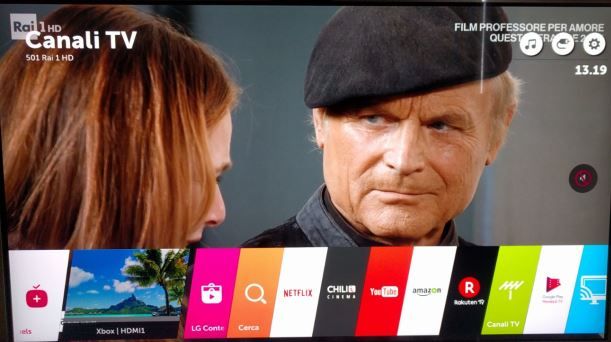
Adesso che hai effettuato tutte le procedure preliminari che ti ho indicato nelle righe precedenti, puoi incominciare a seguire le mie indicazioni per quanto riguarda l'effettivo allacciamento al Wi—Fi per la tua Smart TV LG. La prima cosa che devi fare è quella di accendere la tua televisione: prendi quindi in mano il telecomando della stessa e premi il pulsante di accensione che solitamente è quello di colore rosso e presenta il simbolo di un interruttore.
Quando la televisione sarà accesa dovrai poi premere sul pulsante con il simbolo di un ingranaggio che è situato sul telecomando della stessa. In alternativa puoi anche premere il pulsante con il simbolo della casetta che è il simbolo del menu, il quale farà apparire a schermo un menu relativo a tutte le funzionalità della televisione smart.
Se hai premuto il pulsante con il simbolo dell'ingranaggio dal telecomando della tua Smart TV vedrai comparire lateralmente sullo schermo della televisione una serie di icone. Dovrai quindi spostare il cursore del telecomando in corrispondenza dell'icona con il simbolo dei tre puntini che è denominata Tutte le impostazioni. Per selezionare questa icona e fare quindi clic su di essa dovrai premere sul pulsante centrale che è situato sul tuo telecomando.
Invece, nel caso in cui tu abbia premuto sul pulsante con il simbolo della casetta dovrai spostare per prima cosa il cursore del telecomando in corrispondenza del simbolo di un ingranaggio che è situato nell'angolo in alto a destra. Vedrai così apparire nuovamente a schermo il menu laterale dedicato alle impostazioni e dovrai quindi fare clic in corrispondenza dell'icona con il simbolo dei tre puntini. Per fare clic su un'icona che hai selezionato tramite il cursore del tuo telecomando dovrai premere sul pulsante centrale.
In entrambi i casi, una volta che avrai selezionato il pulsante dedicato alla visualizzazione della sezione relativa a tutte le impostazioni della Smart TV, dovrai individuare l'icona Rete la quale presenta il simbolo di un mappamondo.
Sposta quindi il cursore del telecomando in corrispondenza di questa icona e poi fai clic con il tasto centrale del telecomando per selezionarla. Tieni presente che puoi anche navigare tra le opzioni della Smart TV utilizzando i pulsanti di navigazione che presentano il simbolo delle frecce e che sono situati al centro del telecomando della Smart TV.
Facendo clic sulla voce di menu Rete potrai visualizzare una schermata dedicata alle impostazioni specifiche della rete; dovrai quindi individuare la dicitura Connessione Wi—Fi in modo che potrai effettuare il collegamento tra la Smart TV e la tua connessione a Internet.
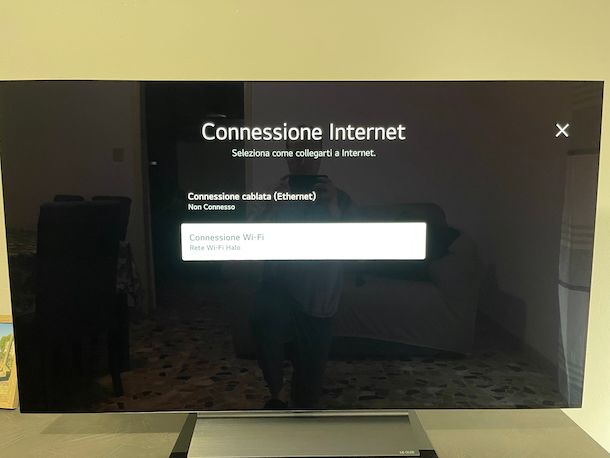
Come dici? I passaggi che ti ho descritto poco fa non coincidono con le impostazioni presenti sulla tua Smart TV LG. È molto probabile che disponi di un modello più recente. In questo caso, puoi procedere in questo modo. Dalla schermata principale delle ultime versioni di webOS, utilizza i tasti freccia per posizionarti sull'icona dell’ingranaggio e successivamente premici su utilizzando il tasto centrale. In alternativa, puoi aprire lo stesso menu laterale premendo una volta il tasto con l’ingranaggio presente sul telecomando.
A questo punto, puoi accedere alle impostazioni wireless seguendo due strade. La prima consiste nel premere sull'icona del Wi—Fi presente in alto (usando sempre il tasto centrale del telecomando) oppure pigiare sull'icona dell’ingranaggio nel menu laterale, selezionare Generale e successivamente Rete.
Se la televisione non è stata ancora connessa a Internet tramite Wi—Fi allora dovresti visualizzare a schermo la dicitura Non connesso in corrispondenza della voce Connessione Wi—Fi.
È così? Benissimo allora fai clic sulla dicitura Connessione Wi—Fi in modo tale da aprire il pannello che ti permetterà di effettuare la connessione. Adesso, tramite il menu Rete dovrai individuare il nome della tua rete a Internet; se ti ricordi ti ho spiegato come fare nelle righe precedenti.
Hai individuato il nome della tua connessione a Internet? Sì? Benissimo! Allora dovrai fare clic sul suo nominativo utilizzando il cursore del telecomando oppure dovrai spostarti in corrispondenza del suo nominativo attraverso i comandi di navigazione con il simbolo delle frecce che sono situati al centro del telecomando. Una volta che avrai selezionato il nominativo della tua rete Wi—Fi dovrai fare clic su di esso premendo il tasto centrale del telecomando.
Ci siamo quasi: per effettuare correttamente la connessione a Internet in Wi—Fi per la tua Smart TV LG dovrai indicare, se presente, la password di accesso alla stessa, digitandola nel campo di testo Password. Per effettuare quest'operazione dovrai utilizzare le lettere presenti sulla tastiera virtuale che vedrai comparire a schermo, spostandoti sulle lettere con il cursore del telecomando o tramite i comandi navigazione e premendo sulle lettere con il tasto centrale dello stesso.
Se non sei sicuro della password che hai digitato allora ti consiglio di apporre il segno di spunta in corrispondenza della dicitura Mostra password per visualizzare le lettere digitate nel campo di testo Password. Una volta che avrai digitato la chiave di accesso alla tua rete Wi—Fi potrai effettuare la connessione a Internet tramite Wi—Fi premendo sul pulsante Connetti.
Se il collegamento a Internet tramite Wi—Fi è stato effettuato con successo allora, nel menu Rete delle impostazioni per la Smart TV visualizzerai la dicitura Connesso a Internet in corrispondenza della voce Connessione Wi—Fi.

Autore
Salvatore Aranzulla
Salvatore Aranzulla è il blogger e divulgatore informatico più letto in Italia. Noto per aver scoperto delle vulnerabilità nei siti di Google e Microsoft. Collabora con riviste di informatica e cura la rubrica tecnologica del quotidiano Il Messaggero. È il fondatore di Aranzulla.it, uno dei trenta siti più visitati d'Italia, nel quale risponde con semplicità a migliaia di dubbi di tipo informatico. Ha pubblicato per Mondadori e Mondadori Informatica.






